A correção de problemas envolvendo drivers de dispositivo geralmente é muito eficaz
- Este dispositivo não pode funcionar corretamente até que você reinicie o computador (código 14) é um erro frequentemente associado aos drivers de dispositivo.
- Atualizar, desinstalar e reinstalar os drivers resolverá o problema na maioria dos casos.
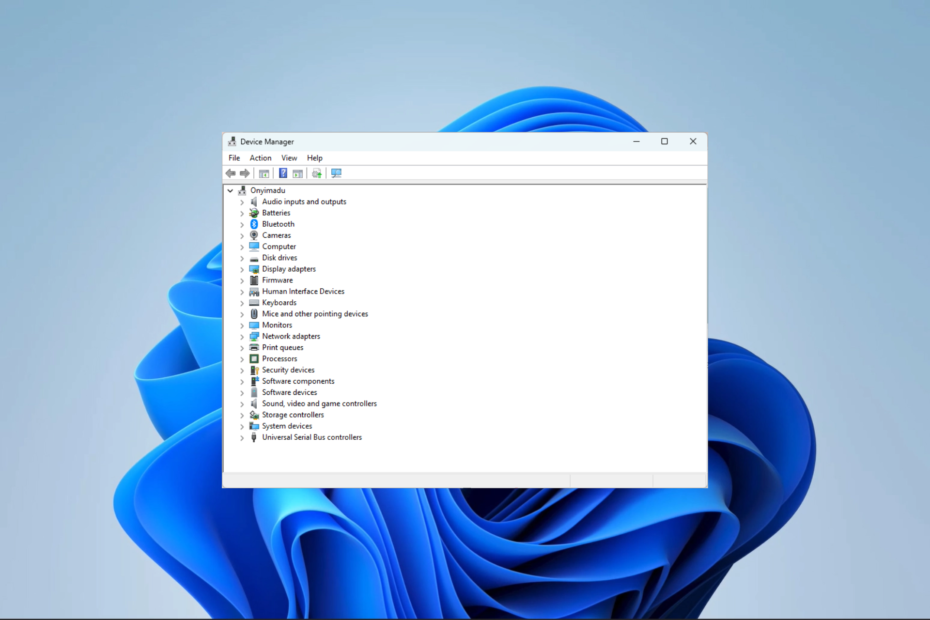
xINSTALE CLICANDO NO ARQUIVO PARA DOWNLOAD
- Baixar DriverFix (arquivo de download verificado).
- Clique Inicia escaneamento para encontrar todos os drivers problemáticos.
- Clique Atualizar Drivers para obter novas versões e evitar mau funcionamento do sistema.
- DriverFix foi baixado por 0 leitores deste mês.
Você deve ter se deparado com a mensagem de erro este dispositivo não pode funcionar corretamente até que você reinicie o computador (código 14) no seu dispositivo Windows.
Isso geralmente indica um conflito entre os drivers de dispositivo e outro componente de software ou dispositivo de hardware, e exploraremos as melhores correções neste guia.
O que causa o código de erro 14 no PC?
As causas primárias são geralmente qualquer uma das seguintes:
- Conflitos de hardware – Quando os usuários têm conflitos entre os dispositivos de hardware em um computador, isso pode levar ao erro.
- Hardware defeituoso – Se o dispositivo estiver com defeito ou danificado, os usuários podem enfrentar o erro.
- Problemas relacionados ao driver – Quando o dispositivo drivers ficam desatualizados ou incompatíveis com o sistema, podem causar conflitos levando ao erro do código 14.
- Malware ou infecções por vírus – Os drivers de dispositivo podem estar corrompidos ou danificados por malware, o que pode resultar em um erro de código 14. Sempre use robusto software antivírus.
- Software conflitante – Um conflito entre o software instalado em seu sistema e o driver do dispositivo pode levar a um erro de código 14.
Como faço para corrigir este dispositivo não pode funcionar corretamente até que você reinicie o computador (código 14)?
Antes de tentar algo complexo, tente o seguinte:
- Reinicie o computador – A mensagem de erro vem com uma nota para reiniciar, então só faz sentido tentar isso antes de qualquer outra correção.
- Remover periféricos – Se você conectou um disco rígido externo, flash USB ou qualquer periférico, desconecte-os e veja se isso ajuda.
Se nenhuma das opções acima funcionou, continue com as soluções abaixo.
1. Reinstale o driver gráfico
- Clique com o botão direito do mouse no Começar menu e selecione Gerenciador de Dispositivos.
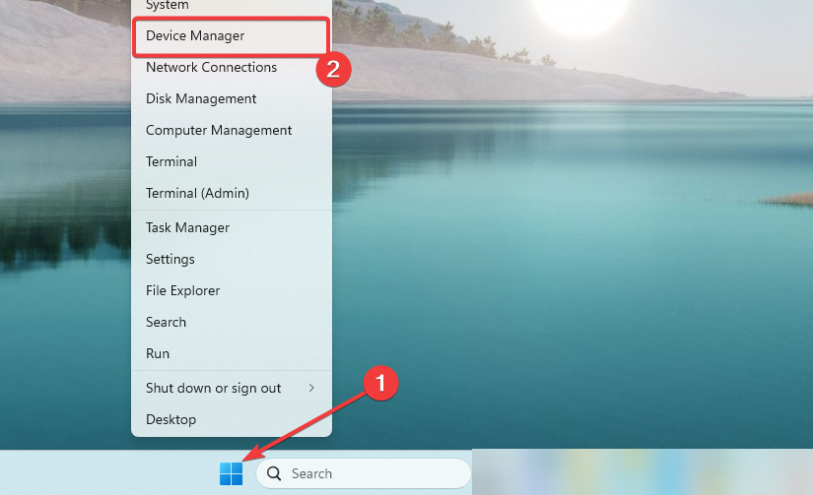
- Expanda a categoria Adaptador de vídeo, clique com o botão direito do mouse no driver e selecione Desinstalar dispositivo.
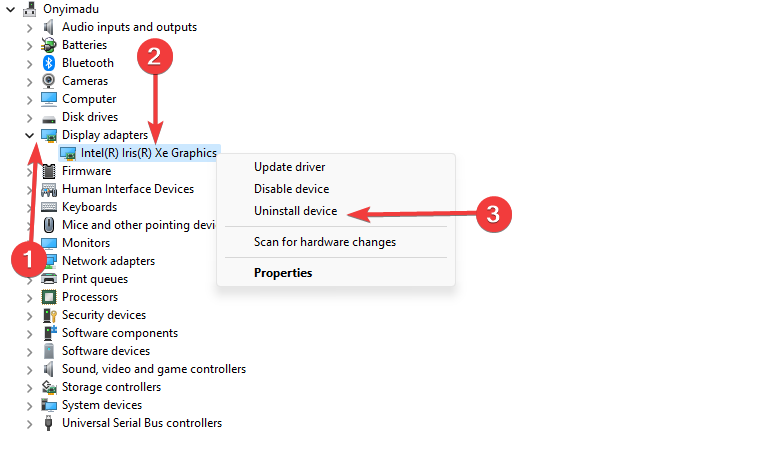
- Confirme sua escolha, reinicie o computador e reinicie o Gerenciador de dispositivos.
- Clique no Verificar alterações de hardware ícone.
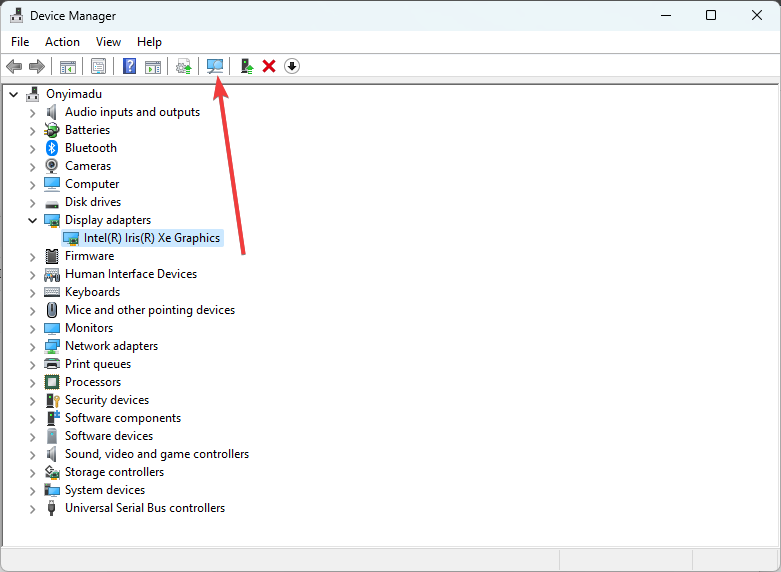
- Verifique se este dispositivo não pode funcionar corretamente até que você reinicie o computador (código 14) erro é resolvido.
Como alternativa, você pode usar uma ferramenta automática de manutenção de software para evitar o estresse de reinstalar ou atualizar manualmente os drivers.
⇒ Obter DriverFix
2. Atualize o driver gráfico
- Clique com o botão direito do mouse no Começar menu e selecione Gerenciador de Dispositivos.
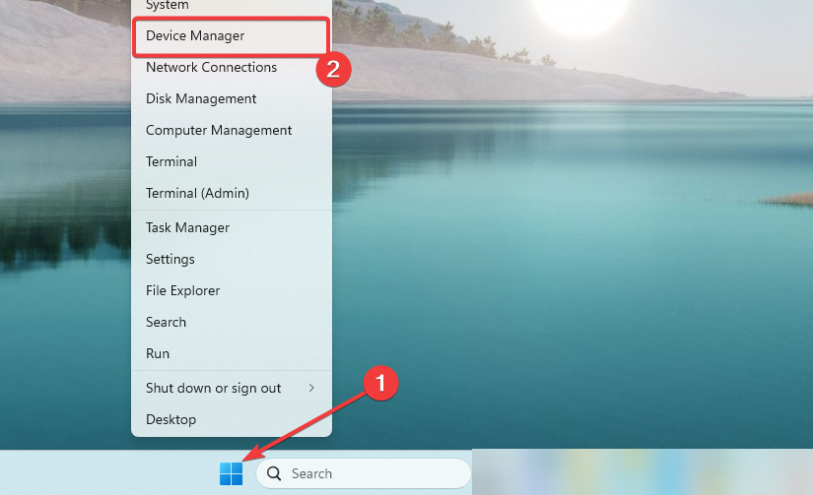
- Expanda a categoria Adaptador de vídeo, clique com o botão direito do mouse no driver e selecione Atualizar driver.
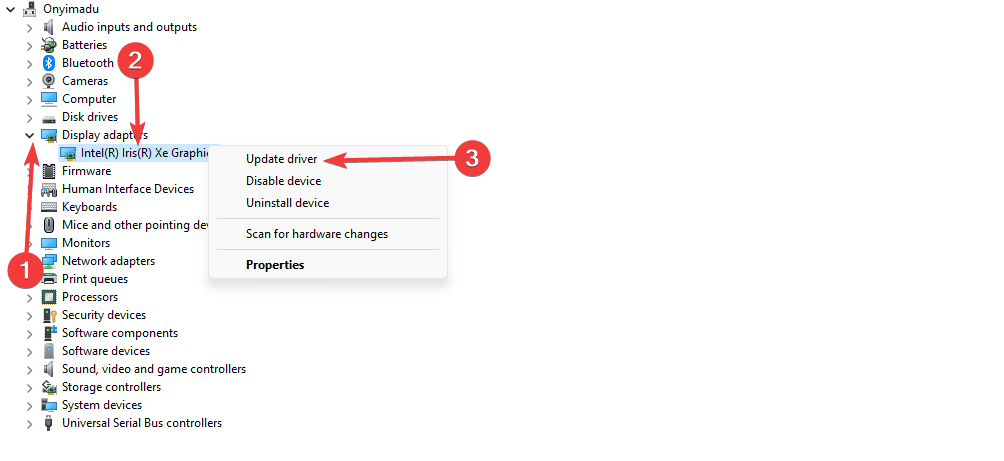
- Selecione Pesquise atualizações automaticamente.
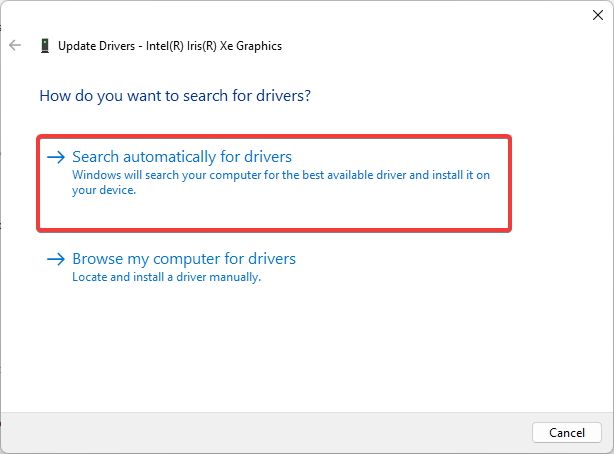
- Quando a atualização estiver concluída, confirme se o erro foi resolvido.
- Fvevol.sys BSoD: 5 maneiras de corrigir esse erro
- O que é User32.dll e como corrigir seus erros?
- d3d8.dll ausente ou não encontrado? 5 maneiras de corrigir isso
- Ucrtbased.dll não foi encontrado: como corrigir este erro
3. Execute a solução de problemas de dispositivos e hardware
- Imprensa janelas + R para abrir o Correr diálogo.
- Tipoao controle e bater Digitar para abrir o Painel de controle.
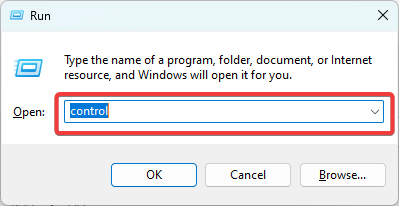
- Mudar o Visto por opção para Ícones pequenos e selecione Solução de problemas.
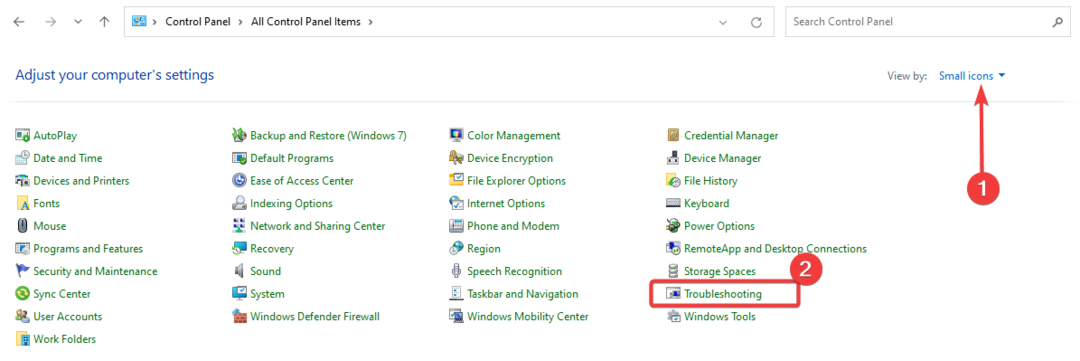
- Selecione Ver tudo no painel esquerdo.
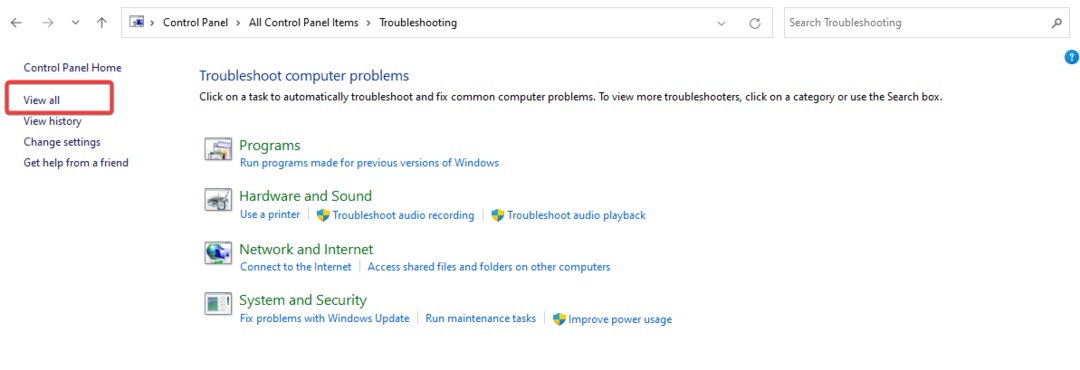
- Selecione Reprodução de vídeo.
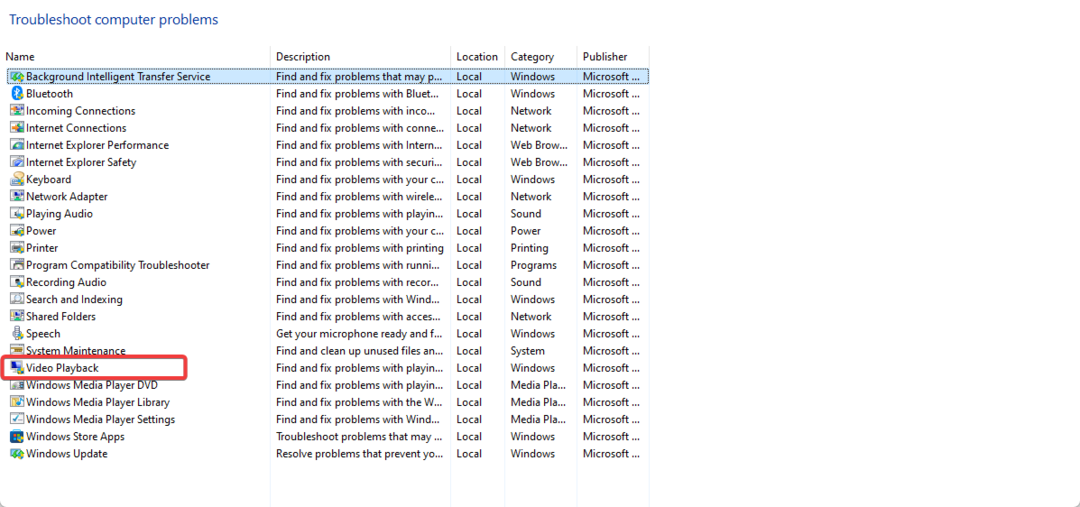
- Siga todas as sugestões e volte a executar a solução de problemas para qualquer outro componente de hardware problemático.
4. Modifique o registro
- Imprensa janelas + R para abrir o Correr diálogo.
- Tiporegedit e bater Digitar para abrir o Registro.
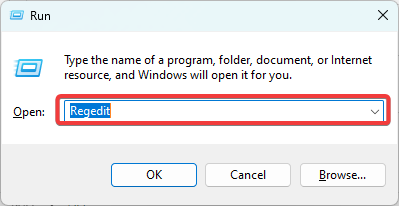
- Navegue até o caminho abaixo:
Computador\HKEY_LOCAL_MACHINE\SYSTEM\CurrentControlSet\Control\Class{36fc9e60-c465-11cf-8056-444553540000}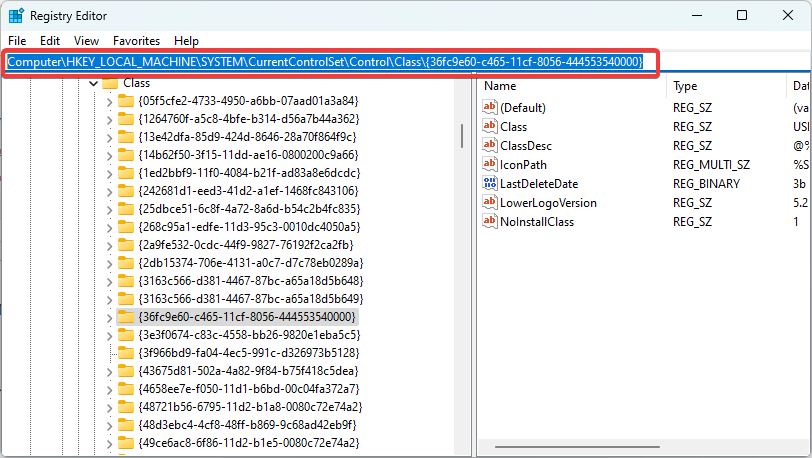
- No painel esquerdo, exclua o Filtros Superiores e Filtros Inferiores opções se existirem (Na imagem abaixo, não existem).
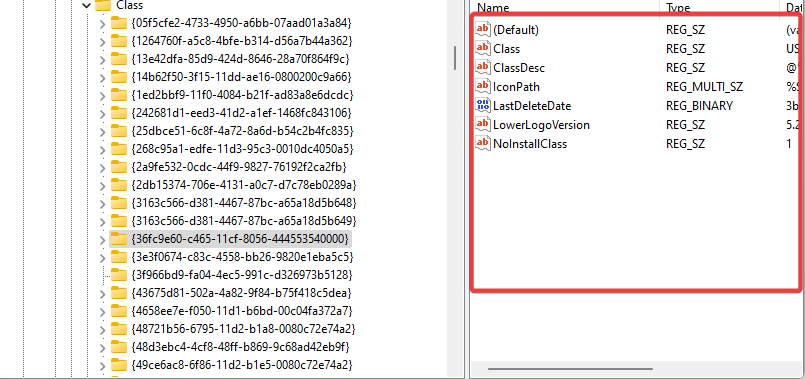
- Por último, verifique se este dispositivo não pode funcionar corretamente até que você reinicie o computador (código 14) o erro foi corrigido.
As soluções acima são tudo o que você precisa para corrigir esse problema. Nem todos eles funcionarão em todas as situações, portanto, você deve começar com aquele que se sentir mais aplicável à sua situação.
Você pode consultar nosso guia sobre abrindo o Registro se você enfrentar alguma dificuldade.
Na seção de comentários abaixo, informe-nos se você resolveu o erro com sucesso.
Ainda tendo problemas? Corrija-os com esta ferramenta:
PATROCINADAS
Alguns problemas relacionados ao driver podem ser resolvidos mais rapidamente usando uma ferramenta dedicada. Se você ainda está tendo problemas com seus drivers, basta baixar DriverFix e coloque-o em funcionamento com alguns cliques. Depois disso, deixe-o assumir o controle e corrija todos os seus erros rapidamente!
![Dispositivo USB WD SES: driver de dispositivo não encontrado [Corrigir]](/f/75407d3041e0bd6d02194e9cb0770162.png?width=300&height=460)

